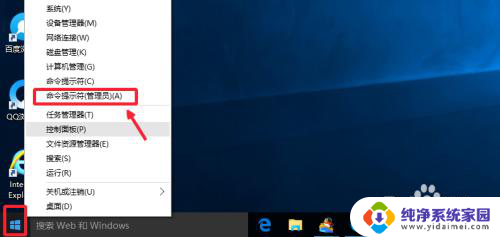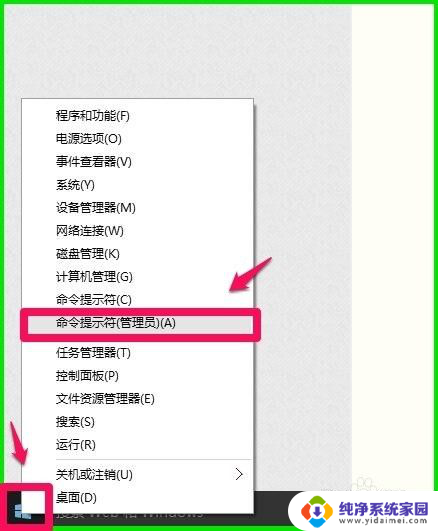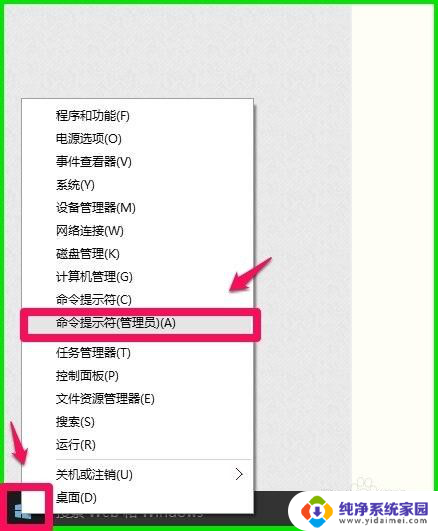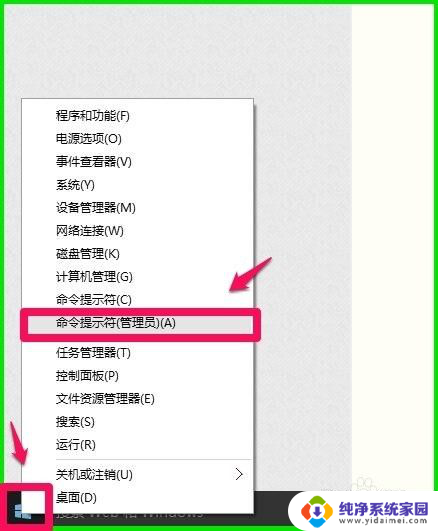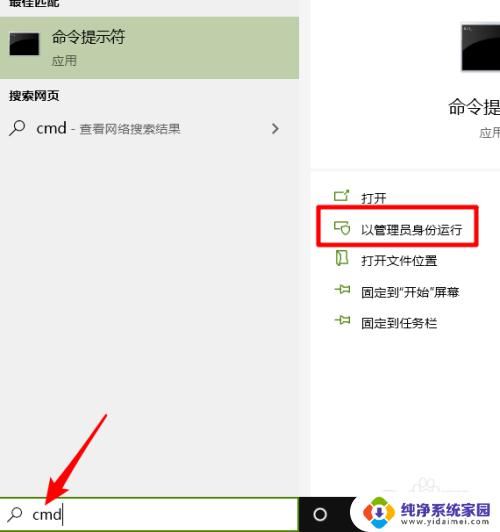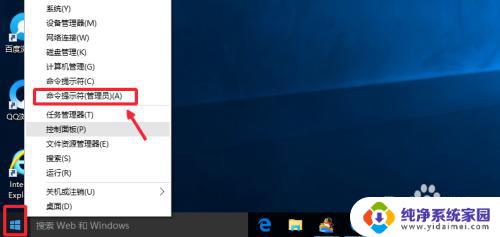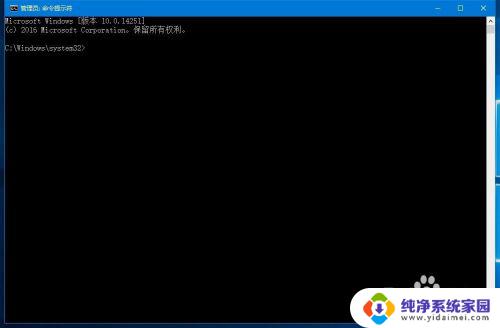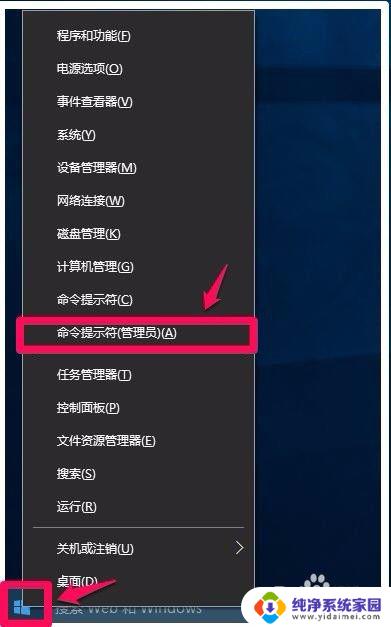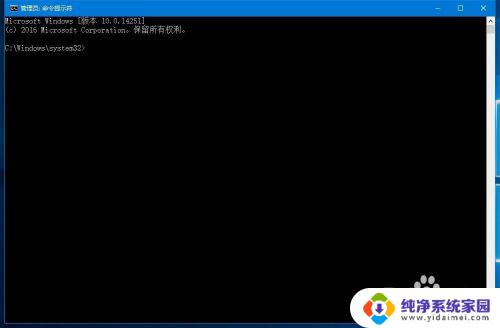win10用命令提示符删除密码 win10如何通过命令行重置管理员密码
更新时间:2023-06-21 12:50:52作者:yang
win10用命令提示符删除密码,Win10是当下广受欢迎的操作系统之一,但有时候我们会忘记自己的管理员密码,无法登录系统,此时我们可以通过命令提示符来删除或重置密码。在本文中我们将介绍如何在Win10中使用命令行来删除或重置管理员密码,忘记密码也不再成为我们的难题。
步骤如下:
1.首先按下win+R组合键打开运行,输入cmd命令,如下图所示
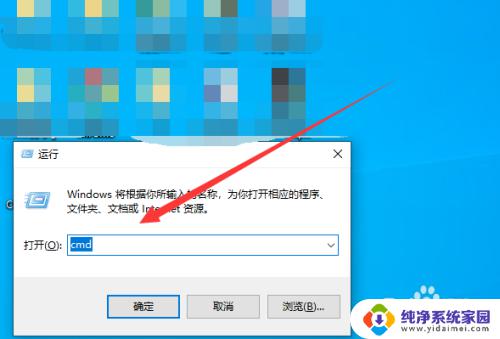
2.接着打开命令行,输入net user 用户名 密码即可修改,不过会提示拒绝访问,如下图所示
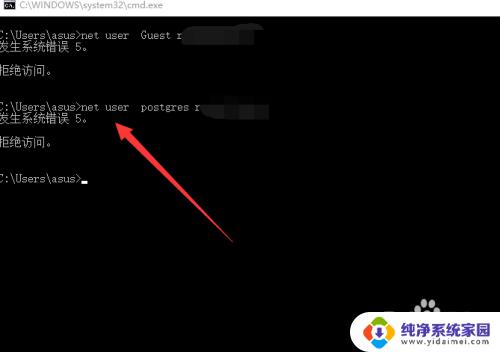
3.接下来我们点击左下角的win图标,如下图所示
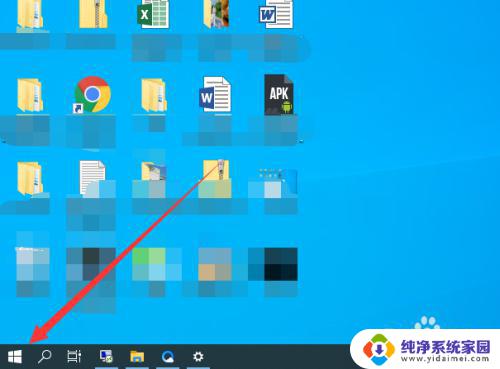
4.找到命令提示符,右键单击选择以管理员身份运行,如下图所示
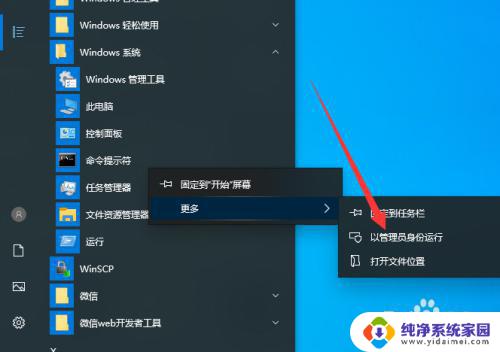
5.然后左上角提示管理员即可,如下图所示
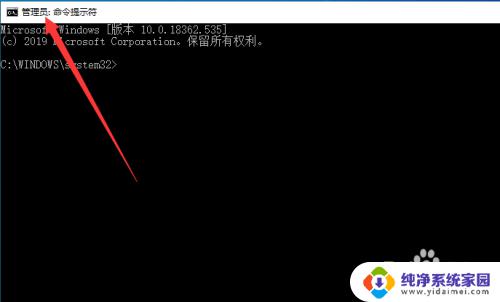
6.最后在执行net user命令即可,如下图所示
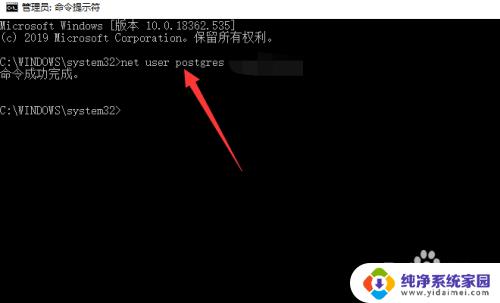
以上就是如何使用命令提示符删除Win10密码的全部内容,如果您遇到同样的情况,请参考本文提供的方法进行处理,希望能对您有所帮助。